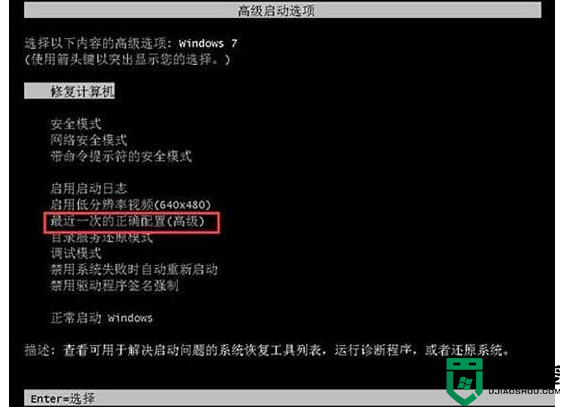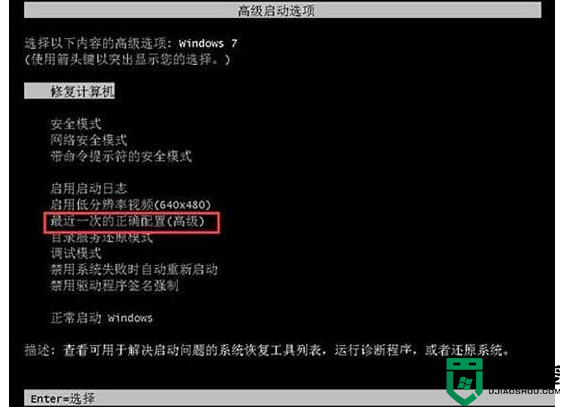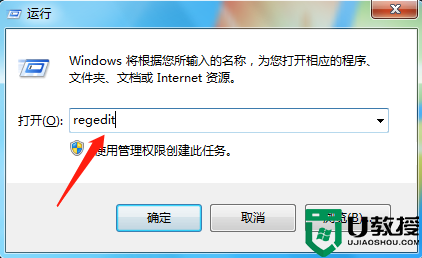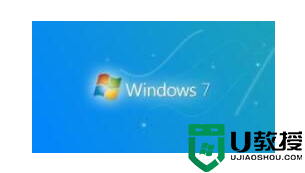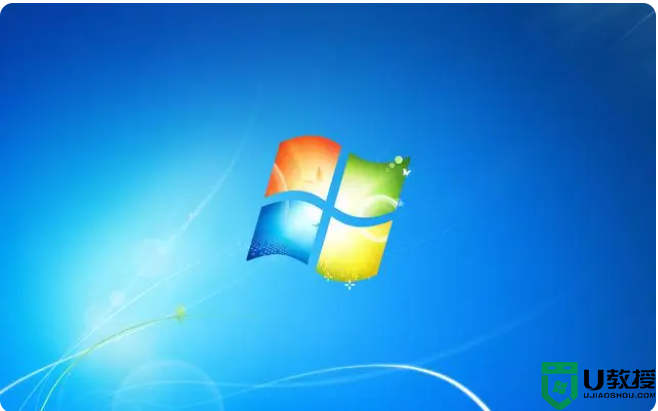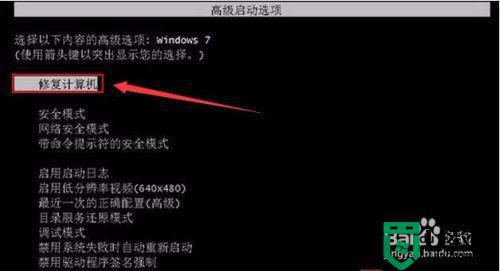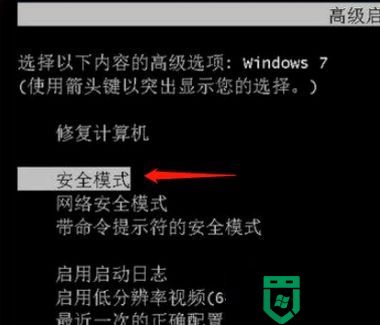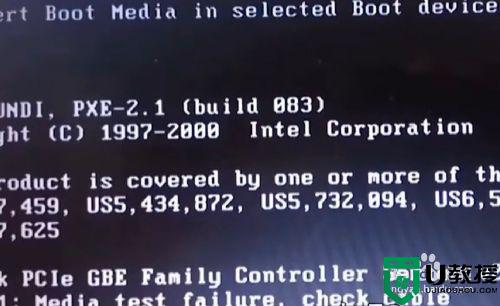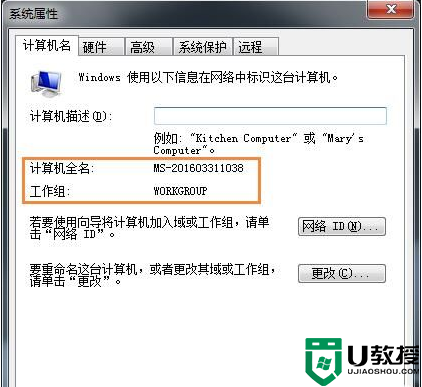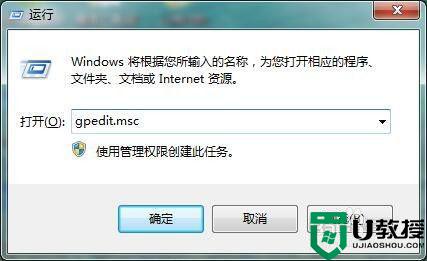win7开机无法进入系统处理方法
时间:2023-02-09作者:huige
有些用户在操作win7时,经常会出现开机无法进入系统的问题?下面小编带来的是win7开机时无法进入系统处理方式。来看看有需要的伙伴吧。

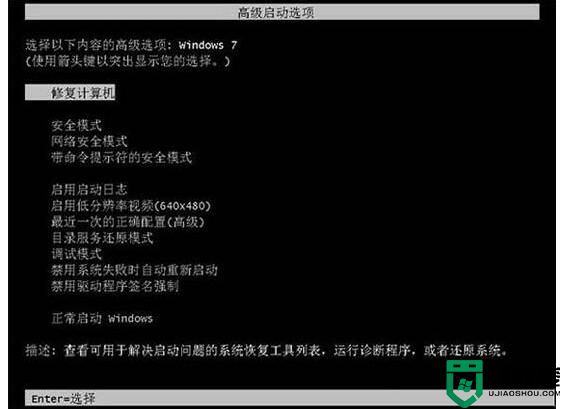
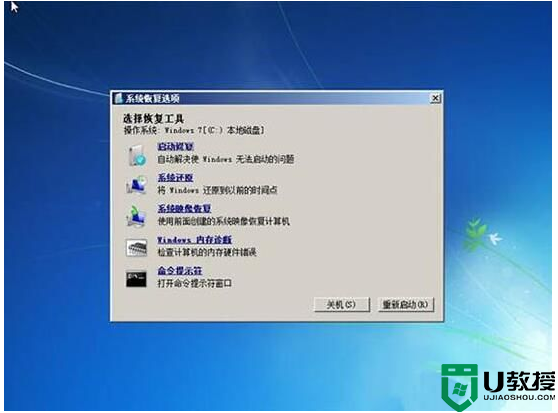
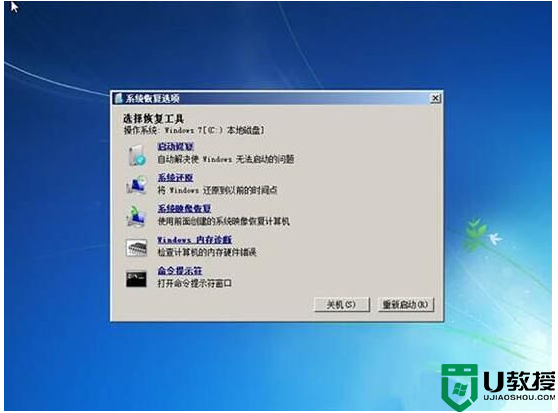
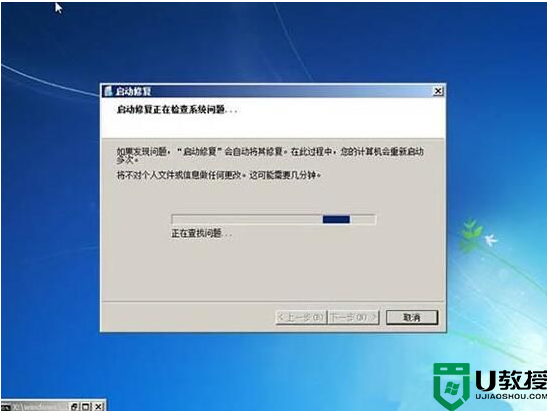
Win7开机不能进入系统的处理方法

1.当Win7电脑无法进入系统时,大家要先重启电脑,重启电脑时按F8进入系统安全模式。如果笔记本电脑没有重启按钮,请按住电源按钮强制关机,然后重启。
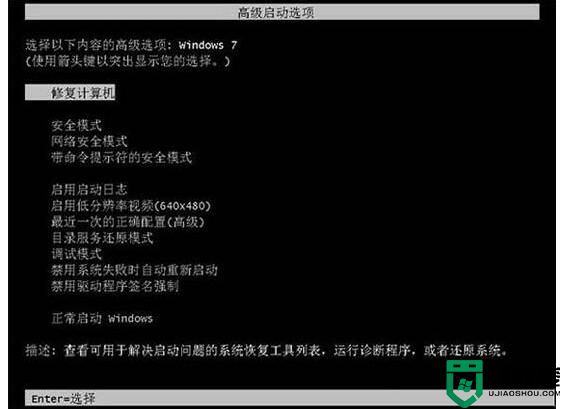
2.接下来,选择“修复电脑”。选择后,您将进入系统恢复选项界面。单击下一步继续。


3.这时会弹出一个用户登录界面。如果你的win7系统需要密码,此时就需要输入密码。
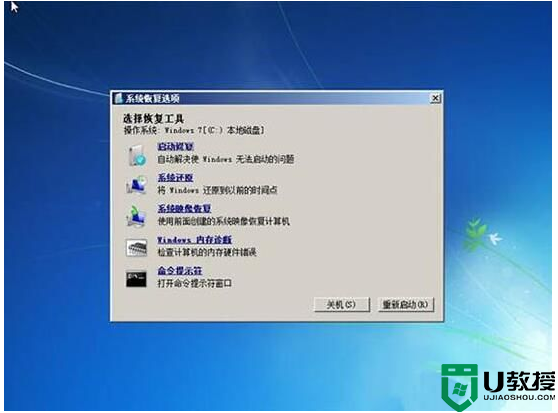
4.输入OK后,我们将进入系统恢复选项。在这个界面中,我们可以看到“开始修复”选项,这就是我们现在需要的。如果有其他需求,也可以操作其他选项。
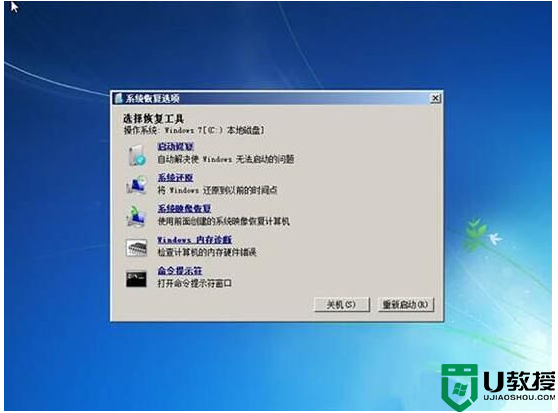
5.选择“开始修复”,然后Win7系统会自动修复大家遇到的Win7电脑无法开机进入系统的问题。
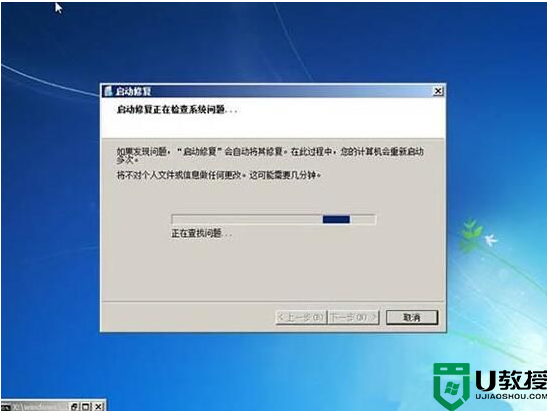
6.对于一些常见的问题,Win7系统可以用自己的启动修复来修复。你不妨试试。
7.如果以上方法都无法修复大家的Win7电脑无法开机进入系统的问题。然后你也可以选择“最后正确的配置”进入系统后开机,按F8进入安全模式。